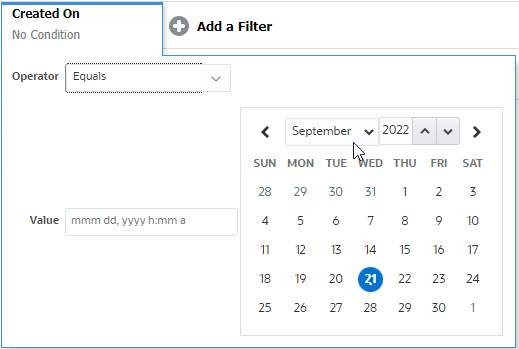Filterleiste zum Anpassen Ihrer Ansicht verwenden
Die Filterleiste funktioniert in vielen verschiedenen Bereichen, um in einer Liste angezeigte Daten zu filtern. Sie können einer Liste mehrere Filter hinzufügen.
Im Folgenden finden Sie ein Beispiel für die Filterleiste in der Filterkonfiguration. Beachten Sie, dass der Standardwert "Alle" verwendet wird. Das heißt, dass alle Objekte angezeigt werden, sofern Sie nicht angeben, dass Sie eine Auswahl an Filterattributen treffen.

So fügen Sie Ihrer Liste einen Filter hinzu:
- Klicken Sie auf + Filter hinzufügen, um eine Liste von Attributen anzuzeigen, die Sie zum Filtern von Daten verwenden können.
Die Liste von Attributen kann sich abhängig von der Listenseite, auf der Sie den Filter hinzufügen, unterscheiden.
- Wählen Sie das Filterattribut aus, das Sie hinzufügen möchten.
Das ausgewählte Attribut wird in der Filterleiste angezeigt.
Datumsbereiche verwenden
Einige Filterattribute haben einen Datumsbereich. Beispiel: Wenn Sie ein weiteres Filterattribut zur Filterleiste hinzufügen möchten, wie z.B. Erstellt am, können Sie die Datumsbereichsfunktion verwenden. Grenzen Sie Ihre Ansicht ein, indem Sie einen Datumsbereich verwenden und dann mit dem Feld Operator die Bedingungen für Datumswerte festlegen, die diese Kriterien erfüllen.